Cintiq Companion 2, le mini test, 4eme partie
Quatrième partie et la plus intéressante. On aborde les plus et les moins du Cintiq Companion 2, qu’on appellera CC2. On l’écrit tout de suite : le plus c’est le hardware, le moins, c’est Windows 10. On est méchant, mais c’est un peu ça.
Pour rappel, le modèle est celui de 128G SSD, I5 2,4Ghz, 8G de ram, etc… On peut lire ça dans les paramètres du système. Son appellation, c’est Cintiq Companion 2 Standard (256G > Premium, 512G > Enhance).
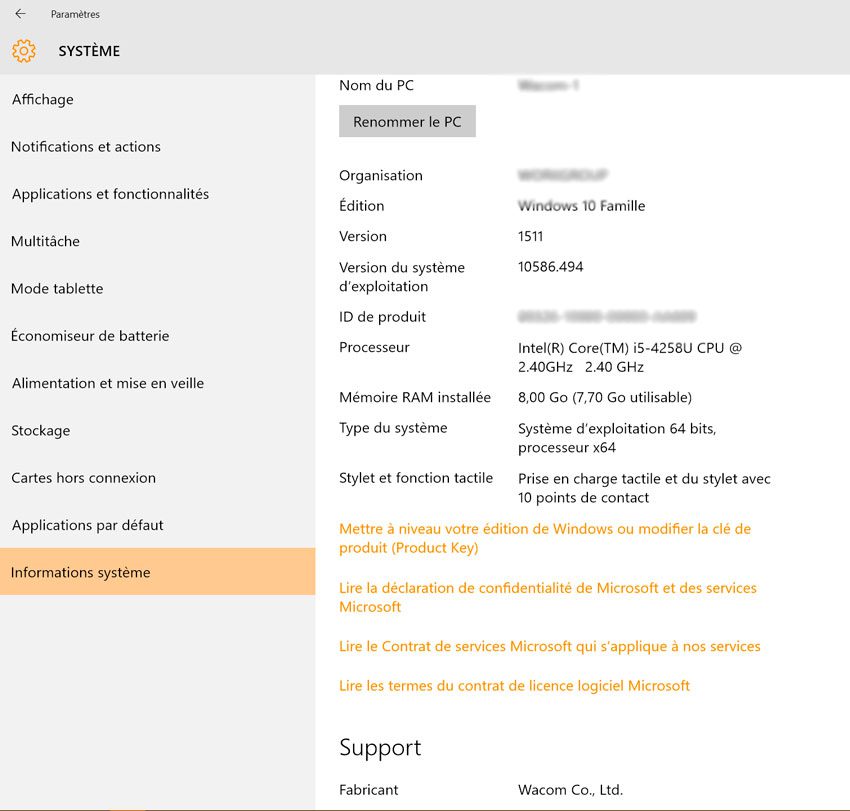
Après installation de Windows 10, déjà, le disque dur en prend un coup car Windows garde l’ancienne version, si vous désirez revenir à W8. Donc vous avez W8 sur votre disque dur, donc cela fait 40 Gigas en moins + l’installateur (4G). Il est clair que si vous choisissez le modèle CC2 64 Gigas, vous serez très très limite, si vous installez W10. Vous pouvez heureusment supprimer cette sauvegarde de W8 (libérer) en vous débarrassant du fichier windows.old.
Gros problème après la maj, qui s’est passée sans soucis, la batterie de la CC2 se vide très très rapidement. Finalement, j’ai décidé d’installer le patch de Wacom, qui, logiquement, est destiné à ceux qui ont fait une clean install. Après l’installation, tout redevient normal. On en avait parler ici. Le lien de l’update > http://www.wacom.com/en-us/support/product-support/drivers.
En ce qui concerne la batterie, certains modèles CC1 avait un problème de reconnaissance du câble d’alimentation. En gros, vous branchiez votre CC1 sur secteur, il fallait que la la batterie soit à 0% pour que la charge se fasse. Ce problème était un problème surtout software de Microsoft et survenu après une maj de W8.1. Sur un ordi portable, il suffisait de débrancher la batterie et essayer de rebooter l’ordi sans, puis de nouveau, avec la batterie, par contre, c’était impossible avec la CC1. Wacom America changeait la batterie, en Europe, bah rien. Quand j’ai installé W10 sur la CC1, le problème a disparu tout de suite. En ce qui concerne la CC2, aucun problème. Sinon l’autonomie de la CC2 est réellement inférieure à celle de la CC1. J’ai pu le constater de visu, car ayant fait un festival avec les 2 modèles côte à côte, je devais rebrancher sur secteur la CC2 plus tôt que la CC1. J’impute cela à la puissance nettement supérieure de la CC2, l’écran plus performant (2560 x 1440 contre 1920 x 1080), le fait qu’on lui demande plus (et oui, c’est plus puissant, donc on se permet plus de trucs avec plein de softs ouverts en même temps), mais aussi les ports USB 3, donc 1 alimenté tout le temps, même lorsque la CC2 est éteinte, afin de procéder à des sauvegardes sur DD externe (j’en ai parlé avant sur une partie précédente). On perd 2 à 4% par nuit quand même. Par défaut (options d’alimentation), vous avez une alerte à 10%, puis à 7%; à 5%, la CC2 s’éteint déjà. L’autonomie, c’est bien 4h30 maxi non stop. On peut voir un match de foot jusqu’aux pénos (2 mi temps + prolongations) en streaming sans problème. Bien sur, si vous virez le wifi et le bluetooth, ça dure plus longtemps.
Vous pouvez à tout moment voir l’état de votre batterie en bas à droite.

Si vous branchez la CC2 sur secteur, vous avez un bon compte à rebours avant la charge pleine à 100%.

L’écran.
Le gros plus de la CC2, c’est l’écran. 2560 x 1440 en résolution, cela apporte un tracé excellent. C’est simple, si je devais faire un classement (top 3) des meilleurs tracés sur Photoshop, ça serait: 1er/ Cintiq 27QHD, 2eme/ Cintiq Companion 2, 3eme/ Intuos Pro M. C’est normal, plus vous avez de résolution ou de dpi, plus votre tracé est mieux capté avec toutes les nuances de pression. On rappelle que beaucoup de logiciels lissent les fins de tracé pour avoir des pointes parfaites, donc vous ne le voyez pas trop.
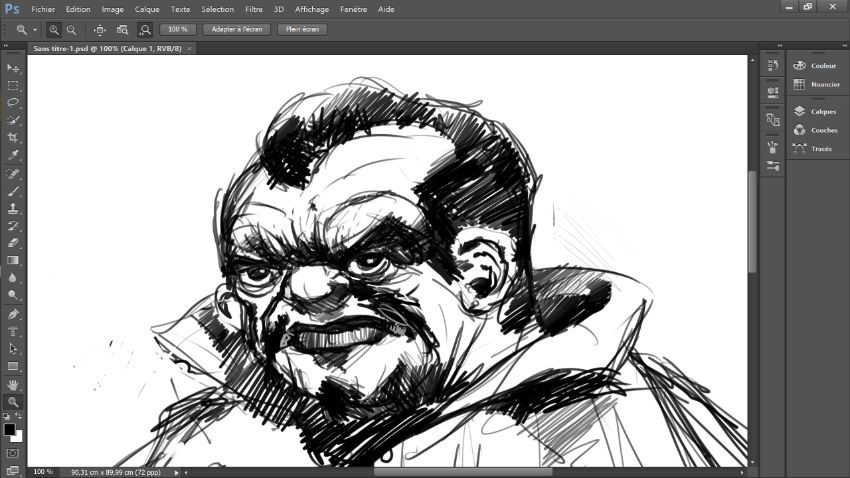
La qualité de l’écran, c’est du a-Si Active Matrix TFT LCD (IPS) avec un bon angle de vision. La luminosité semble éteinte, c’est tout simplement parce que, par défaut, le réglage du changement automatique de luminosité en fonction de l’environnnement est activé. Retirez là et votre écran s’illumine encore plus. Bien sûr, attention à la batterie et à vos yeux dans ce cas. Vous pouvez par un slide tactile sur la droite, baisser la luminosité par tranche de 25% ou activez le mode économiseur de batterie. Allez dans Affichage pour gérez la luminosité ou l’épaisseur du texte. Problème, avec W10, il faut aller souvent dans les propriétés avancées pour trouver ce que l’on cherche et on quitte la surcouche tactile pour se retrouver dans les pop ups des options du Panneau de Configuration de Windows. Quand on vient du Mac, ça fait mal aux yeux.
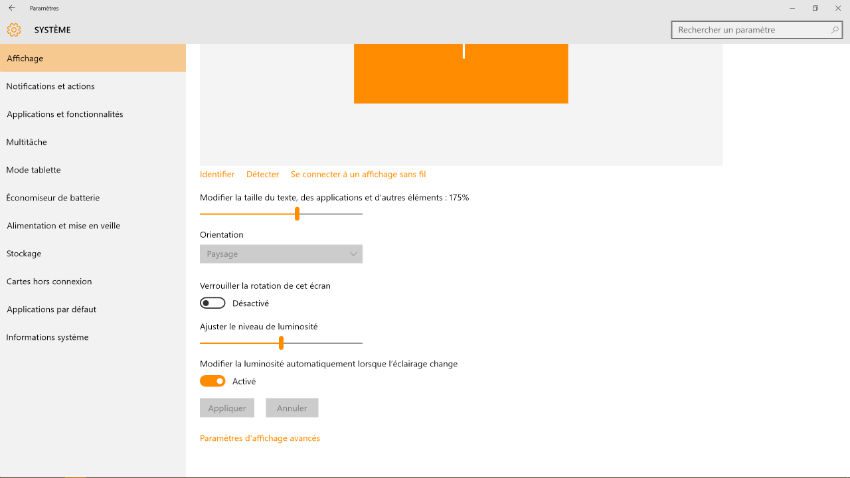
Autre gros plus de l’écran, c’est sa qualité. Après plus de 6 mois, pas de rayures, ni de micro rayures. On a des nuances, type brossage léger, mais c’est tout.
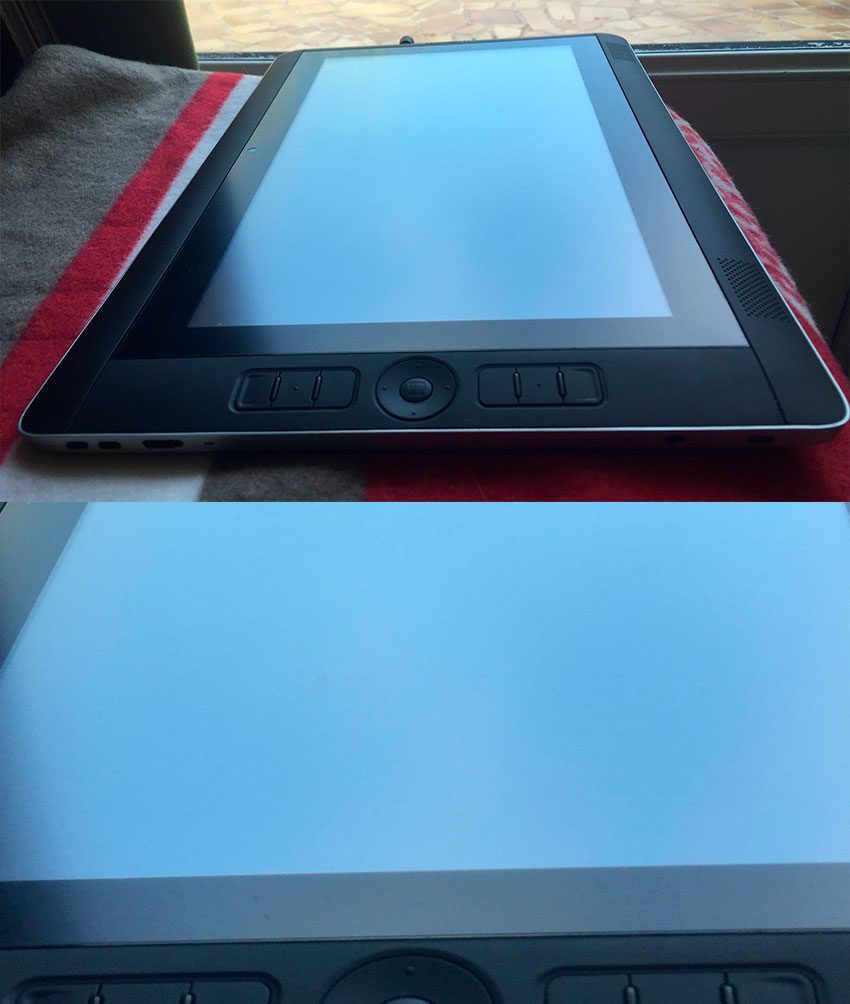
Cette CC2 a pourant servi dans pas mal de démo ou de manifestations avec des des adultes ete nfnats de tout âge de 10h à 18h. Exemple ci-dessous au festival de BD’Hérépian ce Printemps/Été. Elle est au 1er plan.

Pour nettoyer cet écran, j’utilise juste un sopalin légèrement humide, puis un sopalin sec. Après l’écran est parfait, beau comme un sou neuf. Vous effacez surtout les traces de doigts, de paume et les résidus de la mine du Pro Pen. Ne jamais utiliser un nettoyant à base d’alcool. Au bout d’un moment, vous aurez des nuances type trace de buées sous le film anti reflet (j’ai vu ça chez quelqu’un dont je ne citerai pas le nom). Quant au film anti reflet, cela donne un effet « faux écran mat », mais ne comptez pas utiliser votre Cintiq Companion 2 en plein soleil, vous verrez rien, mais cela atténue ceux qui éclairent leur lieu de travail avec de gros spots.
Toutes ces qualités de l’écran font que vous regardez vos photos, vos films ou vos matches de foot sur 2siteweb parfaitement, dans votre lit, sans vous abîmez les yeux et avec précision. Sharknado 4 (un très grand film, selon le petit Prince) trouve toute sa puissance et son souffle sur la CC2. Steve Jobs 4, retour ci-dessous.
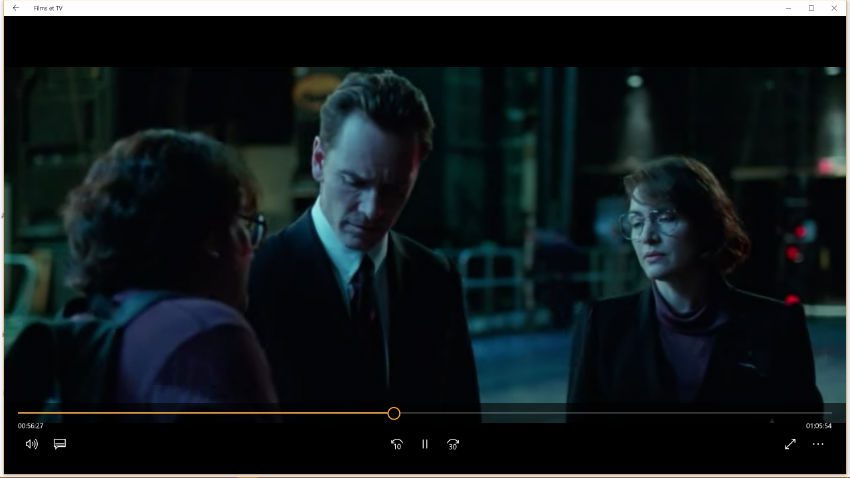
Sinon un bémol, les couleurs : ce sont 16,7 millions de couleurs (c’est quand même pas mal) avec une norme colorimétrique NTSC à 72%… C’est vrai qu’un Adobe RGB à 98%, ça le fait mieux.
Le stylet
C’est le Pro Pen, c’est le plus beau et le meilleur des stylets. 2048 niveaux de pression (seulement? lol) + inclinaison + gomme + 2 boutons. On est dans la techno Wacom habituelle et irréprochable. Truc assez étonnant : j’ai des outils, Aérographes et Art Pen, datant de l’Intuos 4 (même technologie), qui ne fonctionnent pas sur le Cintiq 22Hdtouch, mais qui fonctionnent sur l’Intuos Pro (normal) et la Cintiq Companion 2… Étonnant. J(évite de vous recaser des photos du Pro pen. Il y en avait plein dans les billets précédents.
Le Son.
Si le son de la CC1 était catastrophique (faible et speakers à l’arrière), là, les deux speakers sont devant avec un filtre anti souffle. Résultat : on peut écouter enfin le son des films et des videos, mais c’est pas terrible. Achetez des enceintes si vous voulez tranformer votre CC2 en juke box. L’iPad 1 et l’iPhone font nettement mieux en clarté du son. Au final, bonne déception, d’autant plus que lorsque vous filmez avec la caméra, on entend le bruit du CC2 (???). Impossible de filmer avec ce bruit. On aborde donc le bruit du CC2. Alors que la CC1 était assez silencieuse et chauffait peu, la CC2, que ce soit au démarrage, ou lors d’un coup de boost, recouvre sans soucis le son des cigales. Autant le ronronnnemnt de la CC1 était agréable, celui de la CC2 est nettement moins sociable. On sent que la bécane est plus puissante. Cela reste moins bruyant qu’un portable PC, mais on est très loin d’un MacBook. Il ne faut pas exagérer non plus, mais comme on est dans un produit premium (quoique il s’agit du modèle Standard), donc on s’attend à du plus grand silence que la version précédente. Qui dit bruit, dit aussi chauffe. Et la CC2 chauffe plus que la CC1, qui était géniale sur ce plan. Côté chauffe, la CC2 correspond à ce qui se fait en portable haut de gamme.
Les connexions filaires et non filaires
Aucun problème avec les connexions Wifi et Bluetooth. Tout est parfait. Côté port USB, en avoir 3, c’est génial ! (nous adorons ces répliques) Vous pouvez connecter plein de truc dessus (clavier, souris… Hum hum, disques durs, clef, périphériques divers ).
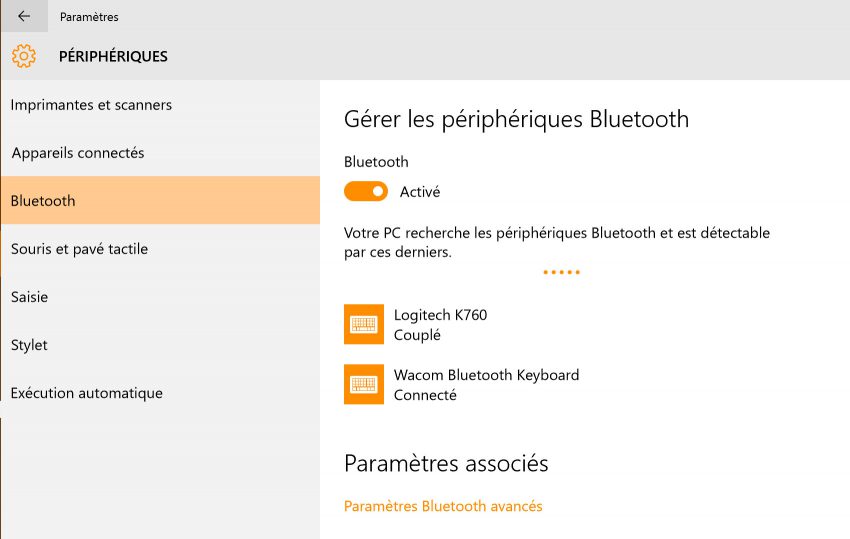
On en profite pour parler des autres fonctions sur les tranches. On trouve les 2 boutons du Son + et – un peu petits. Le bouton en slide pour allumer ou mettre en veille est parfait. À noter qu’on peut modifier ces paramètres dans les méandres de W10 (on l’abordé plusieurs fois). Les 2 slots pour le SDHC et le mini SD, c’est super bien. Pour importer dans Lighroom ou le logiciel Photos de Microsoft, c’est très rapide. Prise Jack, toujours là, comme sur le Galaxy Note 7 (lol)… Prise antivol, bah moi, personne ne cherche à me voler, donc… Et toujours la petite lumière (vert, orange, rouge).
Les capteurs photo
On ne vous le cachera pas, les 2 capteurs recto verso sont sympas, mais sans plus. On a quand même une image correct en basse lumière (avec quand même du gros bruit et du JPG artefact). C’est pas transcendant, mais il y a nettement pire. En intérieur avce une bonne lumière, les photos sont assez sympas. Les images ont une résolution correcte pour ce genre de capteur. 1920 x 1080 pour 2MP (photo à 400 ko en moyenne) et 3264 x 1836 pour le 8MP (photo à 1mo en moyenne). Le seul soucis est le poids de la CC2, qui fatigue les bras. Pour les photos, ça va, pour filmer, c’est un peu galère. Une petite video (9s) fait rapidement 20 mos pour du 1920×1080 en MP4, en stéréo et une fréquence à 30 drames. Donc la video est pas mal. Par contre, côté son, c’est la cata car on entend le ventilo de la CC2. En gros, il faut associer un micro à la CC2 pour avoir un son correct. À noter qu’en filmant en basse lumière (coucher de soleil), la CC2 ne s’en tire pas trop mal. J’ai été assez étonné. Je ne vous cacherai pas que c’est quand même mieux de prendre des photos avec votre APN ou votre smartphone, donc ça fait longtemps que je ne fait plus de photos avec la CC2. D’autaut plus que vous avez les ports SDHC et micro-SD pour importer des photos. À noter qu’au tout début, se balader avec le capteur allumé faisait, au bout d’un moment, freezer l’écran; j’étais obligé de fermer l’application Caméra, puis la redémarrer. Je ne sais pas si ce bug a été corrigé, vu que je n’utilise pas trop les capteurs. Par rapport à W8, l’application Caméra apporte quelques fonction en plus (possibilité de retoucher) et l’application Photos de W10 est nettement moins bien que celle sur W8. Avant, on pouvait faire défiler les images et videos avec la video toujours en action lors du slide; l’effet état super bien; Là, elle s’arrête dès qu’on slide.
Je vous fait grâce du ventilo de la CC2 lors d’une video, mais voici une photo d’intérieur (Batimat 2015) avec lumière artificielle. Stand d’Autodesk. Qui est passé aussi au « presque » tout abonnement en début d’année.

Les applications
Ce qui est génial, c’est que les grosses applications de 2D sont optimisées pour la QHD du 13,3 pouces de la CC2 et notamment avec la suite Adobe de Photoshop à Illustrator ou bien InDesign. Donc c’est un vrai plaisir, d’autant plus qu’Adobe propose, en plus, des interfaces spéciales écran tactile avec des boutons plus gros et des menus allégés. Mais le logiciel original est parfait. Fini les intitulés et les boutons trop petits pour Adobe.
Illustrator Normal et Tactile
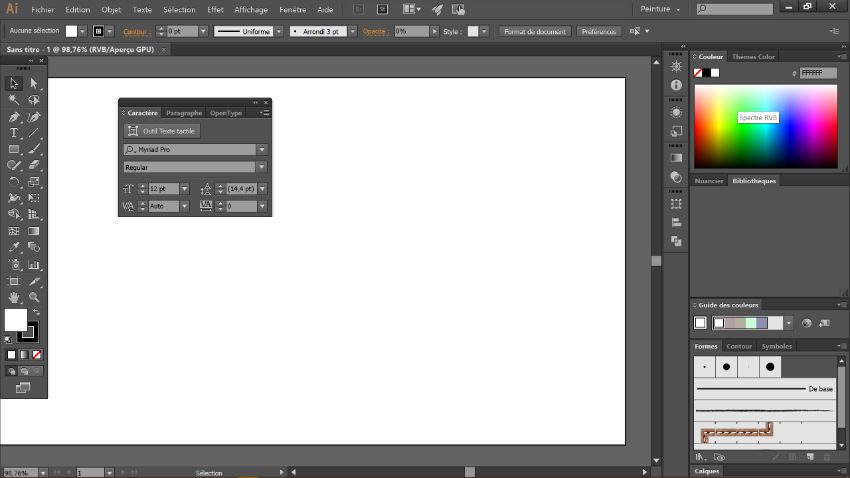
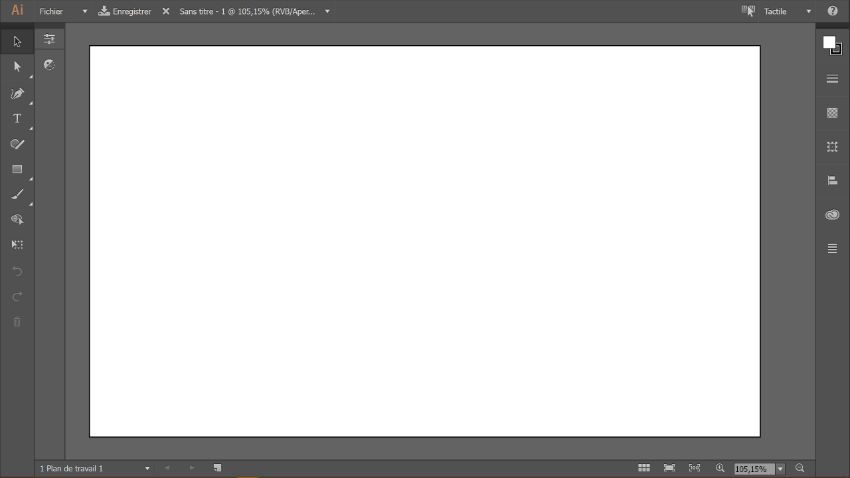
Même InDesign se met au touch dans son interface tactile.
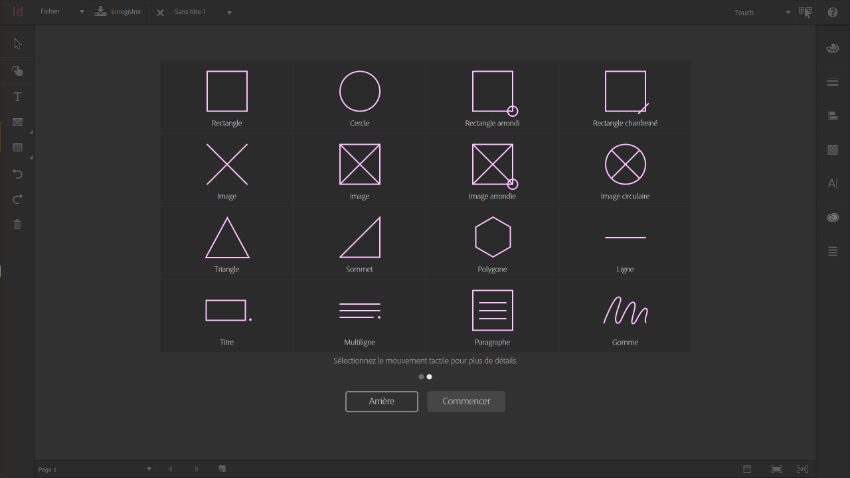
InDesign en interface standard. Tout est clair. J’ai écrit un scénario de 30 pages sur la CC2 ce mois de Juillet. La CC2 état poséee devant moi à l’aide du socle. J’avais pris un clavier assez large pour avoir du confort, branché en USB. Le Wacom Keyboard est cool et petit, utile pour les raccourcis clavier, mais pour écrire rapidement de longs textes avec des touches rapprochées, ça multiplie les fautes de frappes. J’ai volontairement flouté des parties de mon texte car était révélé qui était l’assassin à la fin.
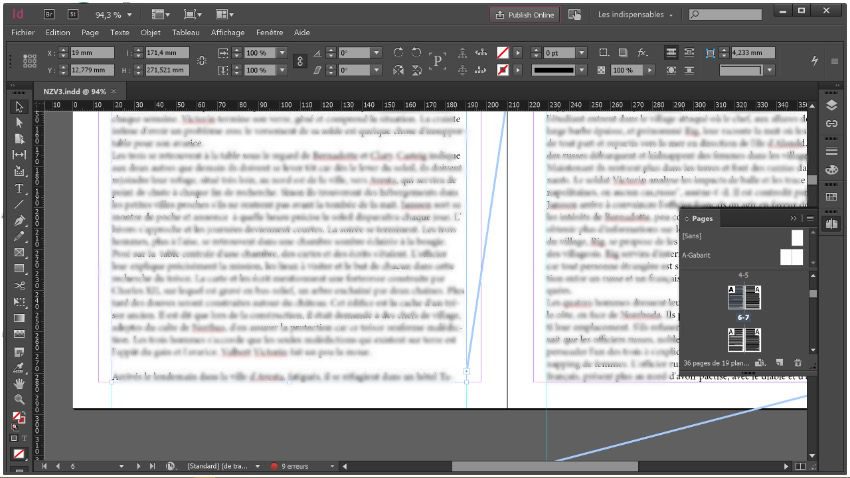
Photoshop. Je prépare un billet sur le concept art avec Photoshop. En exclu, je vous mets une image. Vous avez compris qu’on va parler « paysage ».
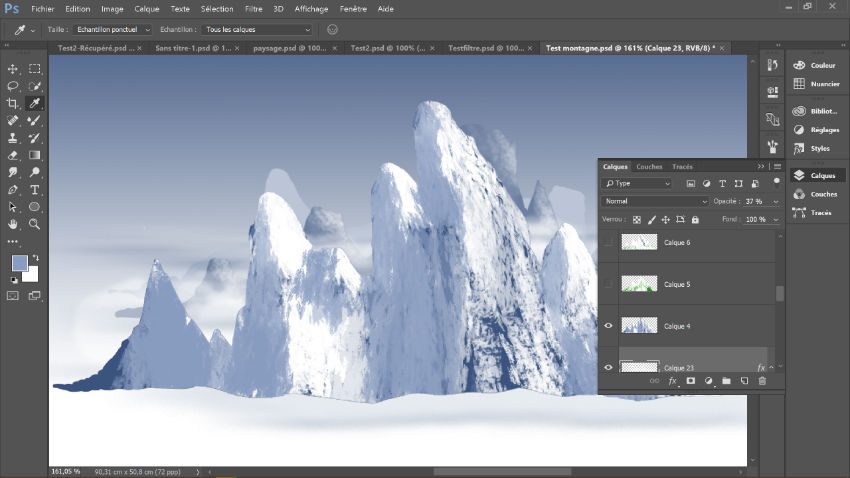
Un logiciel optimisé pour le touch du CC2 : Mischief. Zoom in/out et rotation sont parfaits.
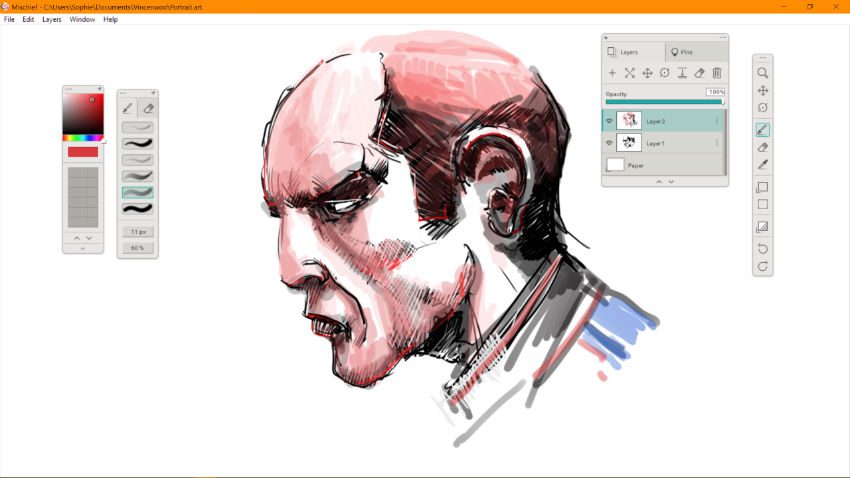
Un logiciel pas optimisé pour le QHD : Medibang. Les textes sont vraiment trop petits.
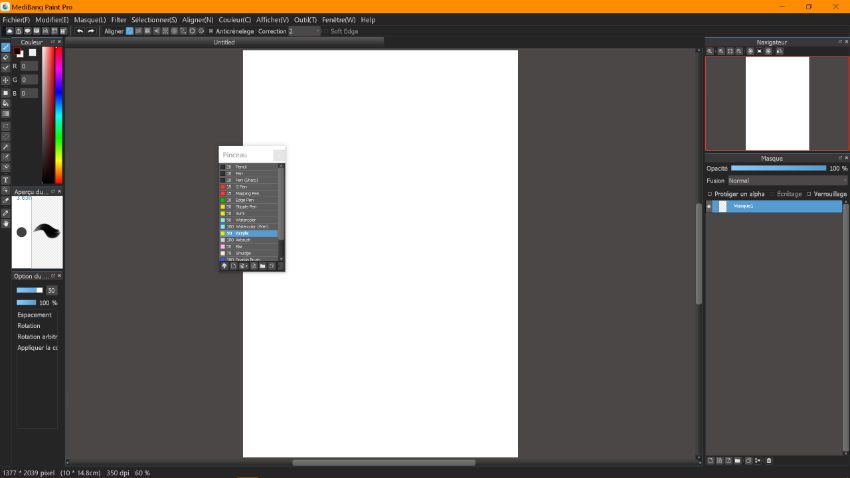
Le plugin Color Efex Pro de Google Nik pour Photoshop (entre autre) ne l’est pas non plus. Vu que l’ancien plugin de Nik est devenu gratuit, on peut penser qu’on n’aura jamais une maj pour régler ce problème de résolution.
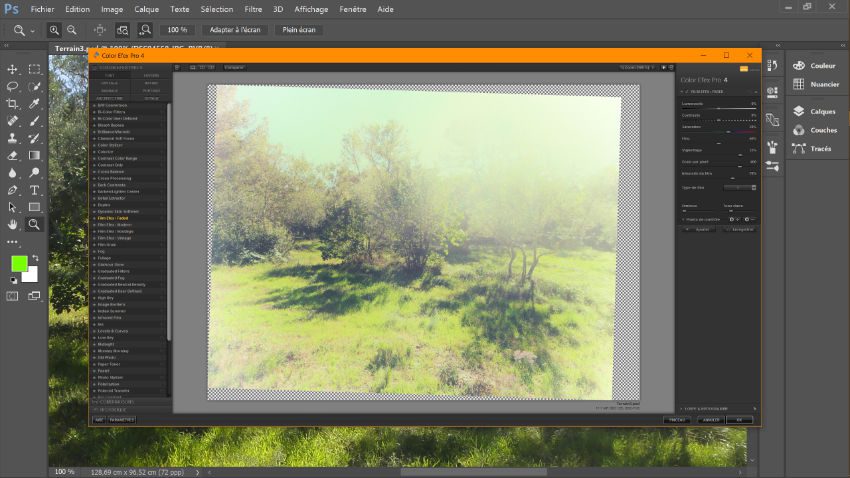
Côté utilisation de la CC2 en mode autonome, pour dessiner, faire des retouches vite fait, manipuler des images, la CC2 est parfaite. Bien sûr avec le câble Cintiq Connect, on peut utiliser la tablette comme un Cintiq 13HD ou bien brancher la CC2 à un écran avec un câble mini-display. Cela permet d’utliser la CC2 avec un écran plus large; on y ajoute un clavier grâce au port USB et vous pouvez utiliser tous les raccourcis clavier. Le seul bémol de la CC2 en mode autonome, c’est que l’écran 13 pouces semble toujours un petit petit quand on a besoin d’une grande lisibilité d’image et que le nombre d’ExpressKeys (au nombre de 6 – c’était 4 pour la version précédente) n’est pas assez suffisant. Heureusement que les menus flottants sont là pour pallier cela. Autre problème, c’est l’absence de TouchStrip ou TouchRing pour zoomer in/out. On est obligé au final d’utiliser 2 ExpressKeys ou 2 boutons du Rocker Ring pour le Ctrl + et Ctrl -. Si vous avez une Expresskey Remote, le problème est résolu car la télécommande Wacom avec 17 Expresskeys et un Touch Ring apporte une aide ultime pour les raccourcis clavier et les zooms. Par contre, cela vous monopilise une main.
Côté logiciels 3D, le reproche qui est fait essentiellement à la CC2, c’est que la carte graphique n’est pas du Nvidia, donc, voilà… J’ai tellement entendu cela et tellement répondu que je pourrai avoir une médaille d’or en 3 jours à Ingress. On peut faire de la 3D correct avec la carte Intel Iris. Il ne faut pas exagérer non plus. Tiens, je vous mets une capture du panneau de configuration. Mais il est clair que la carte Nvidia est vraiment la carte graphique reconnue par les utilisateurs 3D, surtout pour les rendus. Pour le modelage, tout passe.
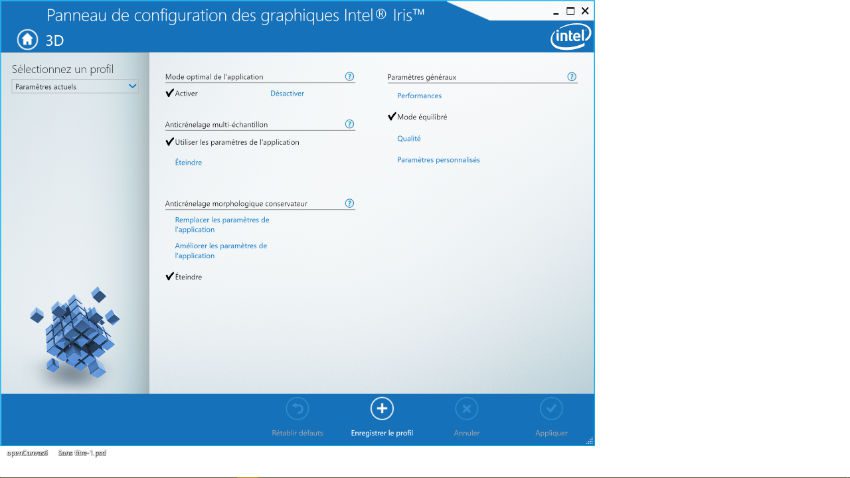
Allez, si un petit peu de 3D avec Sculptris, l’avantage du stylet, c’es vraiment la possibilité de sculpter facilement des formes organiques. Si vous avez un petit talent pour la sculpture, vous pouvez réaliser de ce que vous voulez à partir d’un patron ou d’une figure (en 3D, cela s’appelle ça une forme primitive).
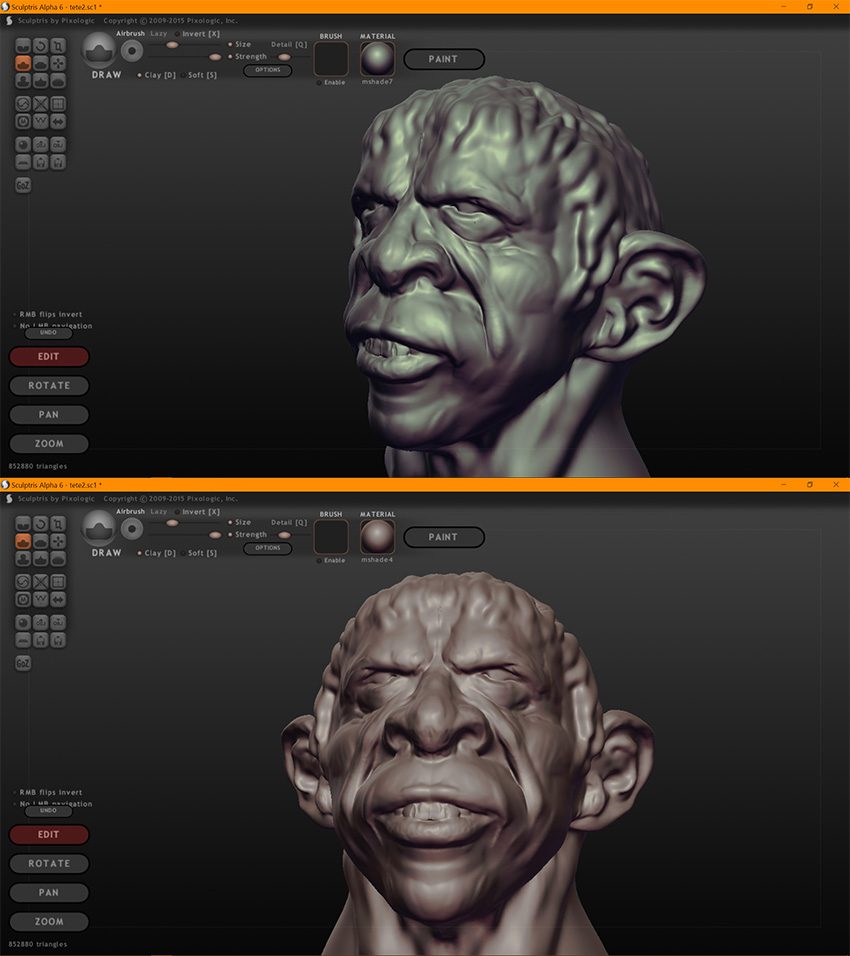
Fort possible, si on suit toutes la communication de Wacom fin 2015 et début 2016, misant sur la 3D, qu’une maj de la gamme Cintiq Companion se fasse avec une carte Nvidia. On ne prend pas de risque en écrivant cela. Par contre, peut-être, le prix sera différent, car une carte Nvidia, ce n’est pas le même prix que l’Intel Iris. Et peut-être que le ventilo fera plus de bruit aussi. 🙂
Sinon outre des petits logiciels de dessin pour tablette comme Fresh Paint, Windows 10/Wacom propose des applications dédiés comme Web Notes (on verra ça plus bas avec le navigateur Edge) ou bien Journal, qui comme son nom l’indique, sert de journal pour tout (écrits, croquis, etc…). Cette app peut être lancée par une fonction du driver (on verra ça encore plus bas)
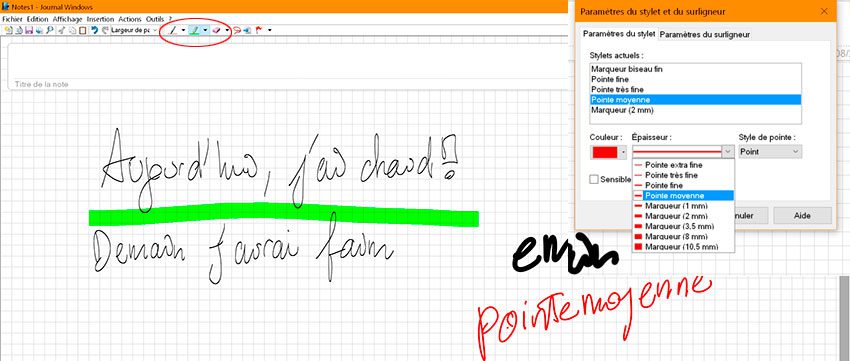
Sinon FreshPaint, c’est ça. C’est sympa, c’est gratuit.
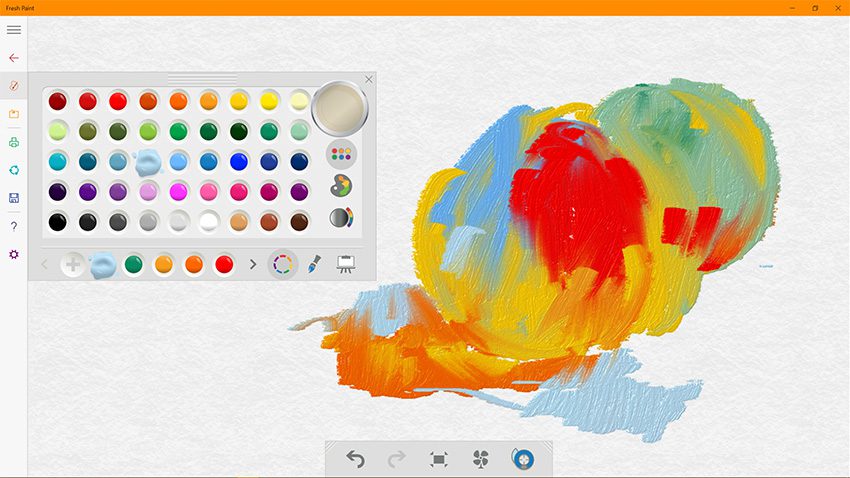
On a écrit sur l’essentiel : autonomie, écran, logiciels. On aborde maintenant le secondaire, mais qui est tout aussi important, c’est l’environnement de Windows 10. Et c’est là, où le bas baisse car à chaque maj de W10, on a droit à des bugs. Mais il y a quand même des trucs sympas.
On commence par le commencement. Au démarrage.
Démarrage
Chose qui a changé. Avant, Windows 10 démarrait tout de suite en 1 seconde. Après une maj, on a droit, maintenant pendant une dizaine de secondes à « Bienvenue » avec des petits points qui tournent, pour voir apparaître l’écran d’accueil. C’est la fin d’une époque. Dernièrement, j’ai comparé un iMac 2006 avec Tiger et le dernier des iMac avec un El Capitan clean, l’iMac 2006 affiche le Finder en 5 secondes…
Pour afficher l’accueil, cliquer sur le bouton Windows de la barre des tâches ou sur le bouton central du Rocker Ring (l’icôneWindows). Chez moi, la barre est en bas. Je m’excuse, j’ai compressé mes captures écran, vite fait, avec un mauvais réglage, donc mes JPG sont un peu dégueu.
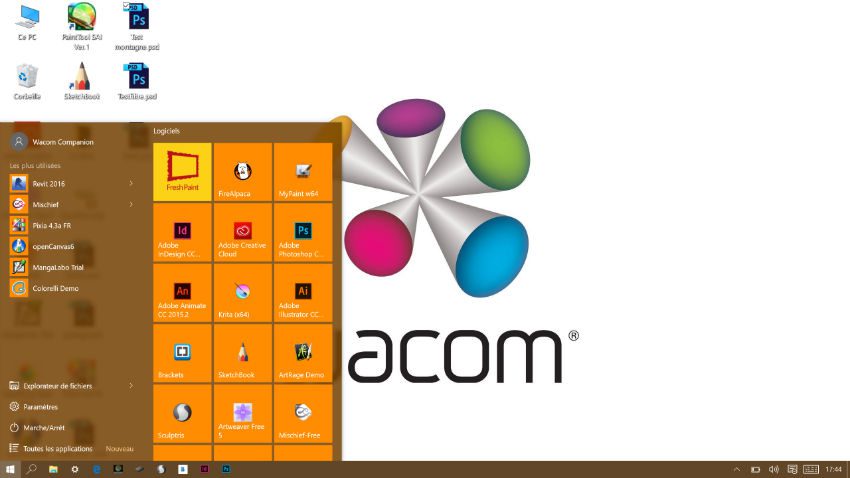
En faisant un slide de droite à gauche sur le bord droit, on affiche de nouvelles briques. Dont le centre de notification (que j’ai désactivépour la batterie). On peut accéder à l’activation du wifi, du mode tablette, du bluetooth, de l’économiseur d’énergie, de la luminosité de l’écran. Selon les majs régulières, ça buggue. Cette zone droite clignote. Le mode Avion est activé parfois avec le wifi (????). Le calculateur Économie d’énergie active un % de batterie inférieur en mode normal. Que des trucs bizarres.
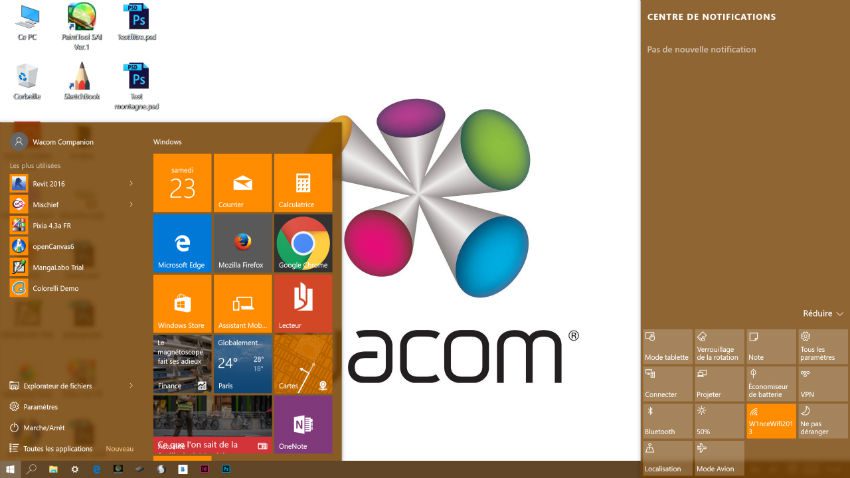
Dès que vous activez le mode Tablette, vous êtes en mode Windows 8, en fait, avec un défilement vertical (chez W8, c’était horizontal). La barre des tâche disparaît ou pas, mais vous pouvez paramétrer ça.
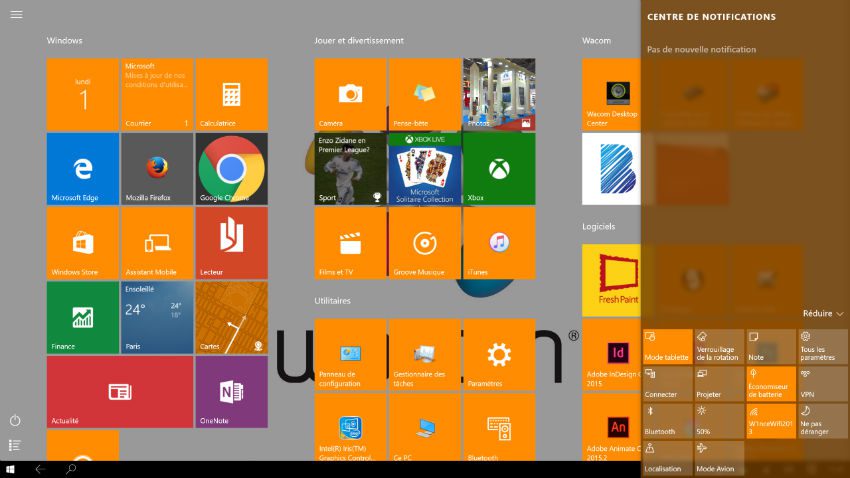
Vous avez une sélection de tuiles de vos applications préférées (ce sont les carrés), mais vous pouvez toutes les afficher.
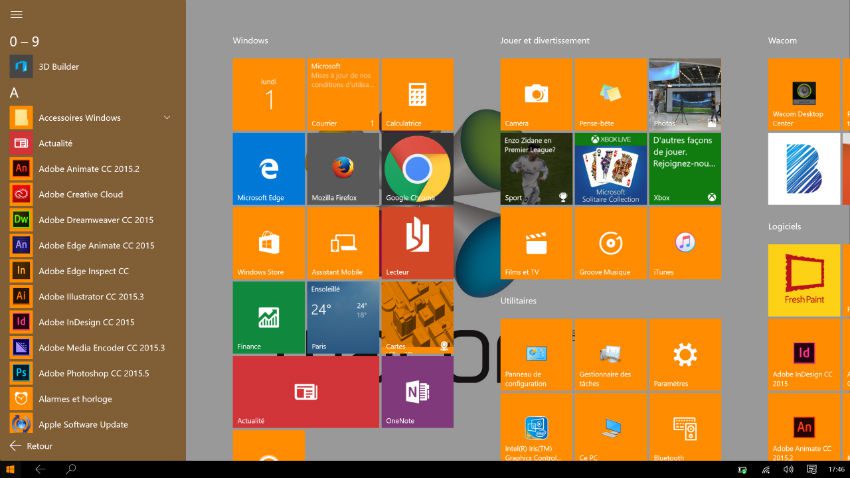
Dans la navigation par multitouch, la Cintiq Companion ets parfaite et le mouvement est très fluide. Aucun problème de ce côté. Vous accédez à d’autres fonctions par clic droit (menu contextuel), qui avec le stylet, est accessible par 1 des 2 boutons ou bien par une pression prolongée sur la surface active. Vous pouvez changer ce réglage; moi, je l’ai gardé.
On passe au driver. On rappelle dans Windows 10, vous avez Windows, vous avez une sorte de surcouche clean, qui se veut moderne et épuré, c’est l’apport de W10 et vous avez les applications de Wacom. Si j’écris cela, c’est que vous retrouvez parfois la même fonction dans les 3 (exemple : le réglage main droite/gauche).
Paramètrage du stylet et driver
Les paramètres de la surcouche W10.

Bug à nouveau. 1 fois sur 2, l’accès aux fonctions du stylet/tactile dans Windows ne fonctionne pas, mais c’est possible dans la surcouche W10.
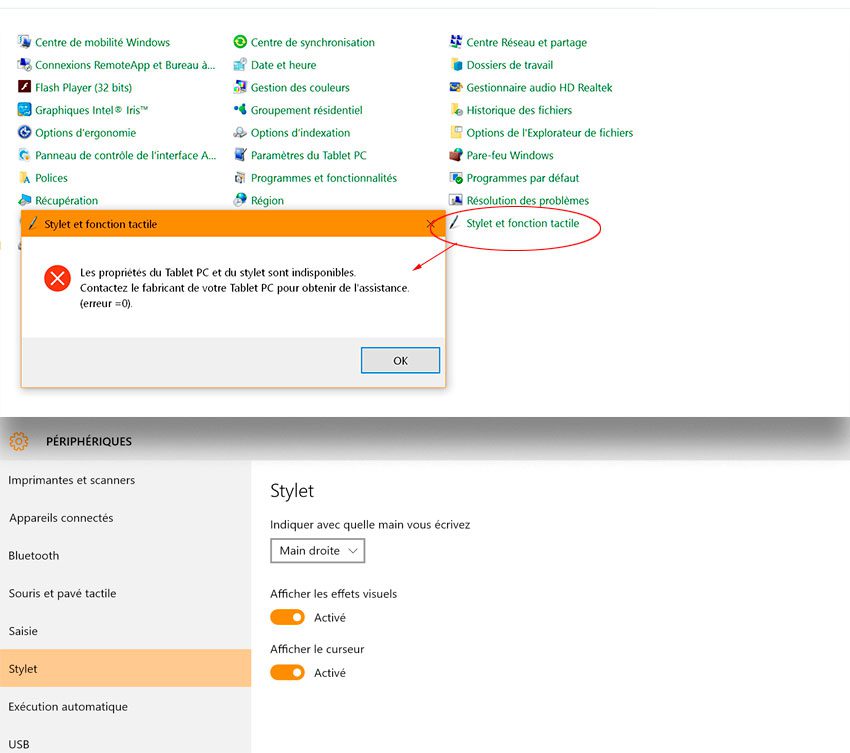
Pas de problème pour le driver Wacom et Wacom Desktop Center. Capture ci-dessous du WDC.
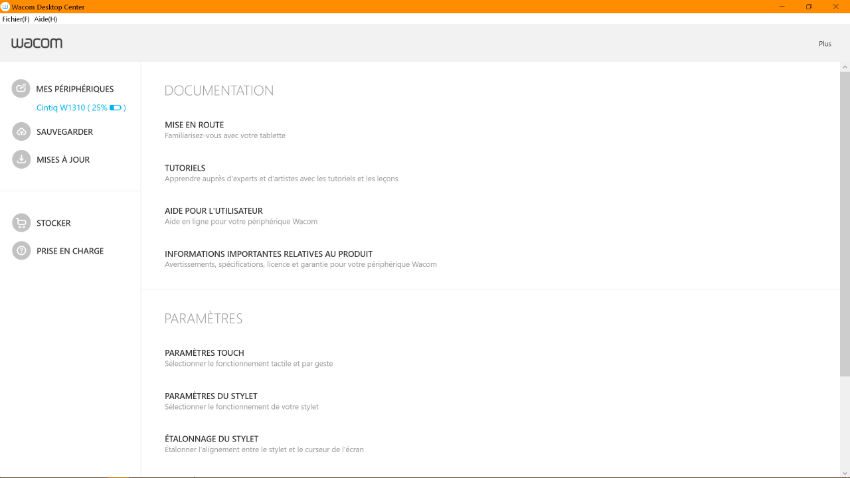
Le driver, depuis qu’il ne fait qu’un avec tous les produits Wacom, ne réserve pas de surprise. Les menus flottants, spécialement crées pour les Cintiq Companion, sont présents désormais sur tous les modèles de tablettes pro. Donc il n’y pas trop de différences avec tous le modèles pro avec touch.
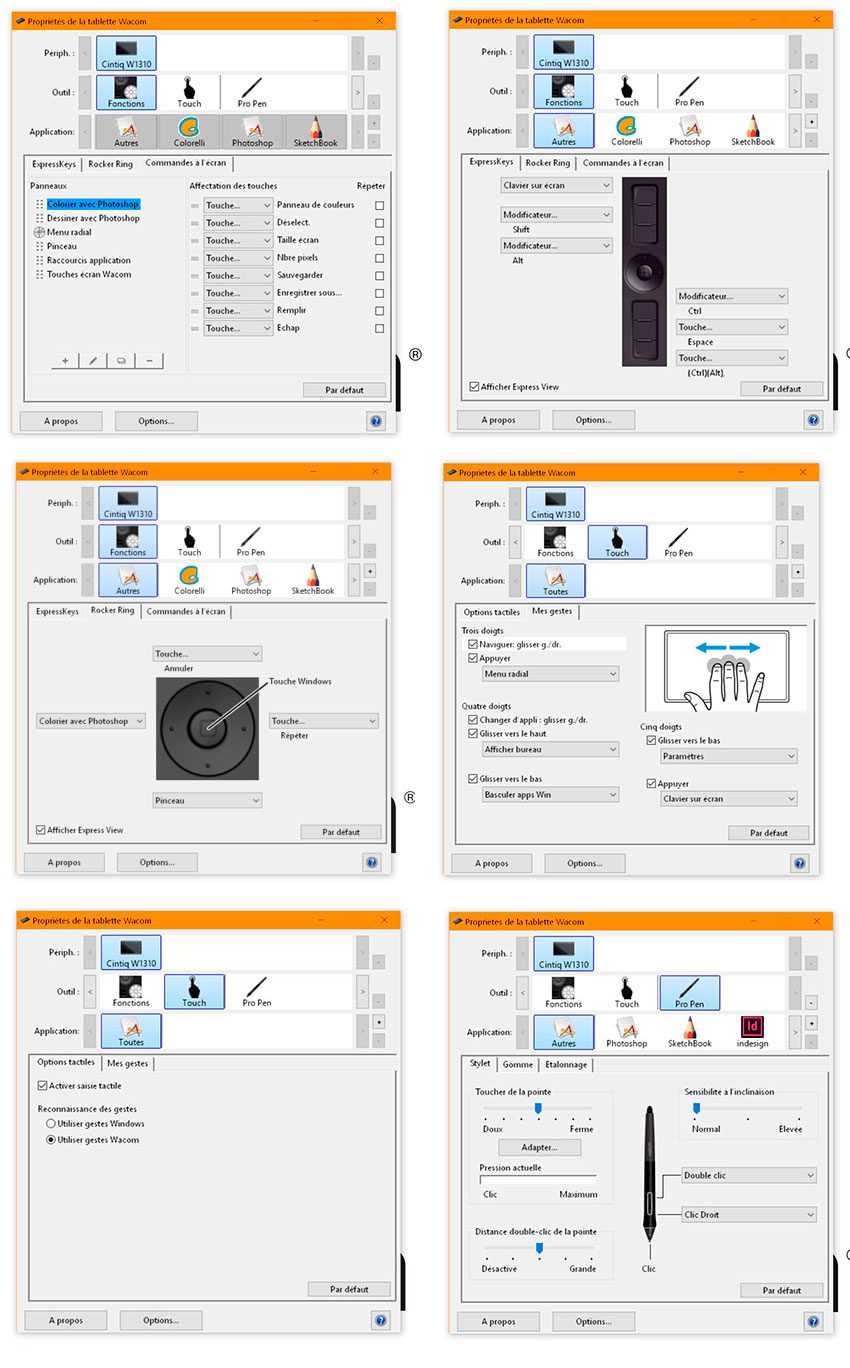
Comme la résolution de la CC2 est forte, il faut grossir la taille des menus flottants, sinon ils sont rikiki à l’affichage. Vous mettez à fond la taille. Droite toute ver le +. Avant et après.
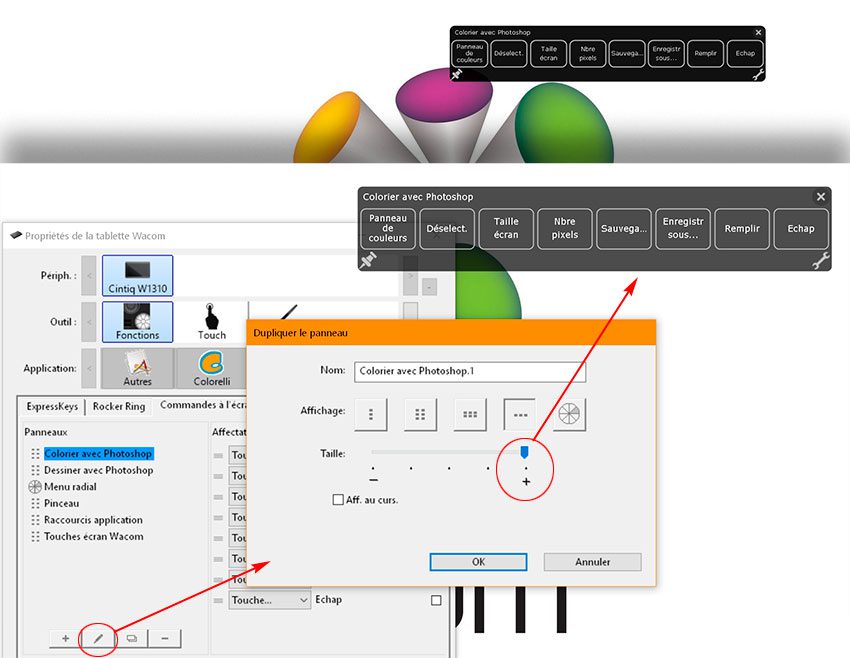
On a quand même noté des différences : afficher/désactiver le clavier tactile, un réglage qui tient compte des anciennes apps pour 1024 pressions (cela sous-entend que des softs ne reconnaissent pas les 2048 pressions. Hum hum… Lesquels???? Nous voulons savoir… Peut-être que certains ne reconnaissent que 512 pressions aussi… On n’en dira pas plus, hum, hum).
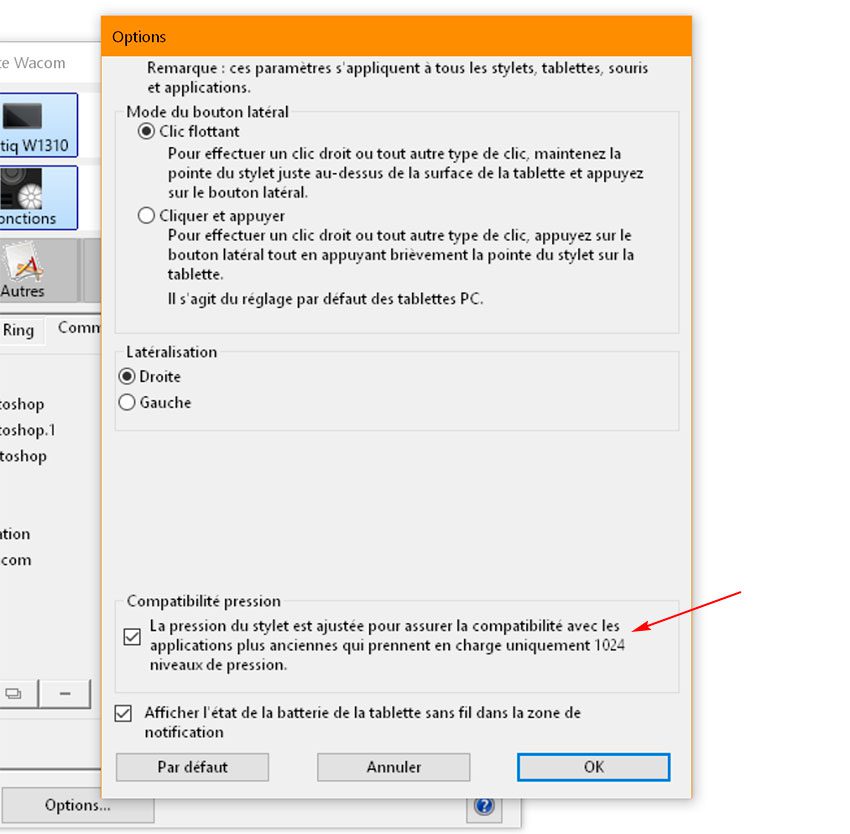
En plus, des fonction du menu Tablet PC sont sur le pro Pen. À noter que l’une d’elle disparaît, si vous passez par un ExpressKey (de mémoire, c’est Défini par Tablet PC),
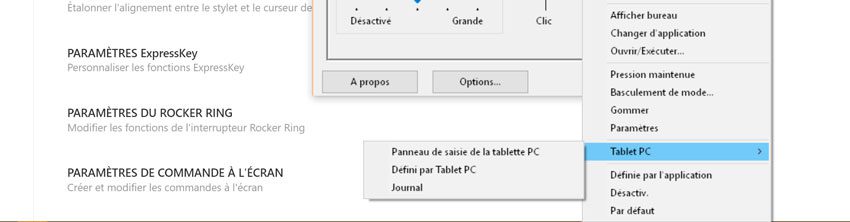
Pour finir, le chemin des apps de Wacom, c’est Winodws(C)/Programmes/Tablet/Wacom/32…
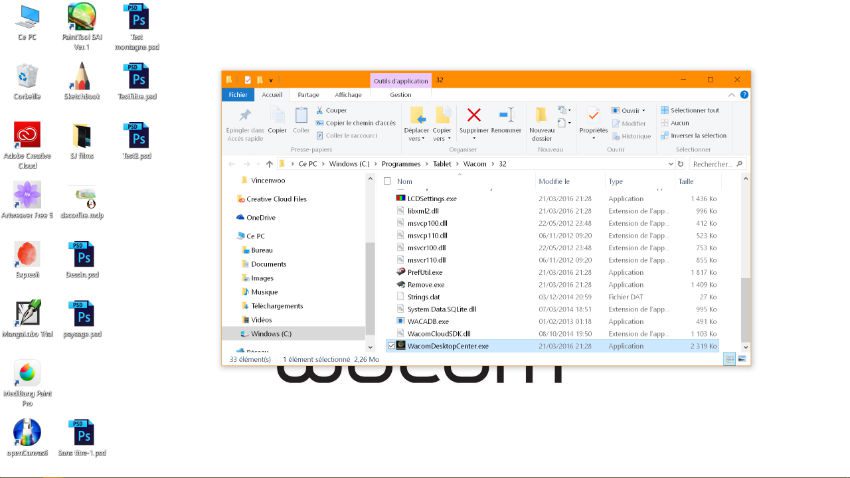
Pour le calibrage, qui est appelé étalonnage sur la CC2, c’est à dire que le driver vous propose de cliquer sur 4 cibles (les 4 coins de l’écran) pour bien ajuster le curseur à la pointe du Pro Pen, on rappelle qu’il faut le faire de manière appliquée en cliquant bien au centre de la cible et pas vite fait avec un angle de vue de côté. Si cela est fait correctement, le curseur suit parfaitement la pointe du stylet, si c’est raté, vous aurez un décalage entre le curseur et la pointe dès que vous vous approchez du bord d l’écran.
Edge sur la CC2
Le navigateur Edge est sympa. Il est critiqué, mais ça reste un navigateur. On rappelle que Chrome est excellent, mais il pompe beaucoup la batterie. Sur un PC, ok, sur un portable,… Le Pinch et Zoom In/out est parfait. Tout est super fluide : défilement, zoom in/out. Rien à redire.
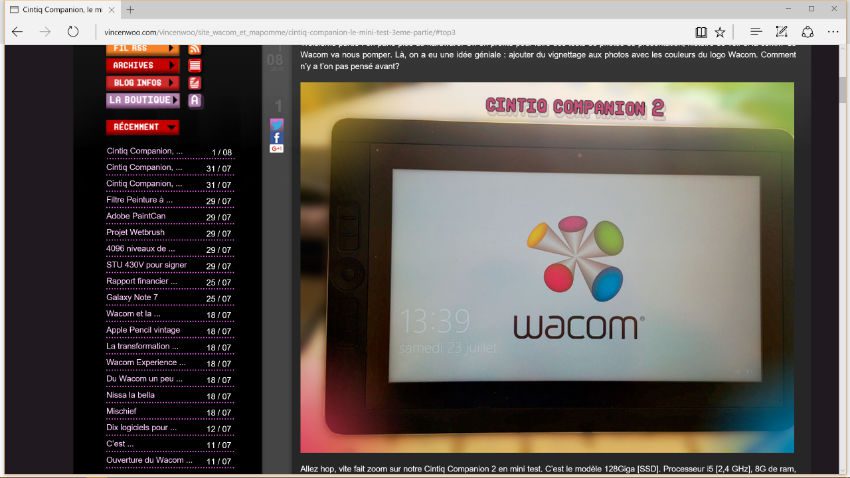
On peut faire des annotations et dessins sur des pages web à 100% (si vous zoomer, cela ne marche pas) grâve à Web Notes. C’est plus pour le fun ou pour le boulot (web designer). Mais on peut trouver d’autres utilités. Le tracé est meilleur sur la CC2 que sur la CC1; il se termine mieux en pointe. On a remarqué ça sur les captures écran des 2 devices. Par exemple, on a rajouté une moustache à Tom Selleck, sur une photo, où il n’en avait pas. Donc vous voyez que ça sert.
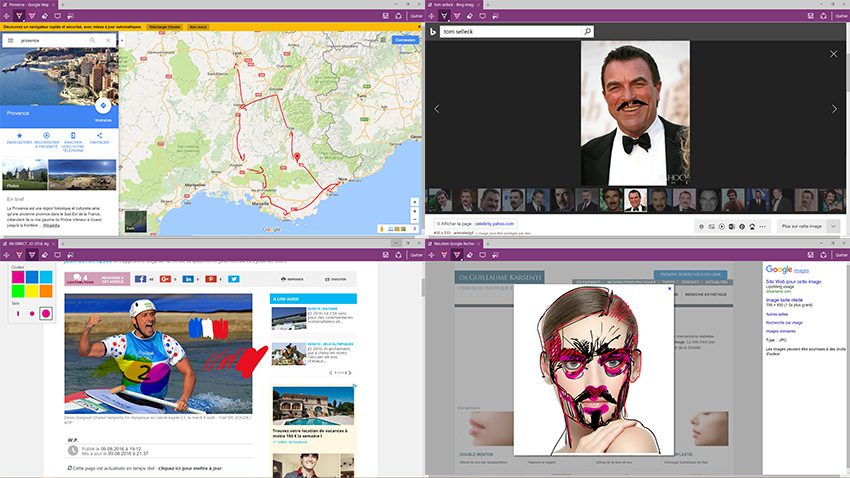
Le clavier
Il y a plusieurs claviers dans W10. Ne pas confondre clavier tactile et clavier virtuel. L’avantage de ce clavier est qu’il s’active tout de suite dès qu’on clique sur une zone de texte. Si vous utilisez vos doigts, vous aurez droit à un clavier virtuel avec touches. si vous utilisez le stylet, cela sera la zone de reconnaissance d’écriture, qui est très performante.
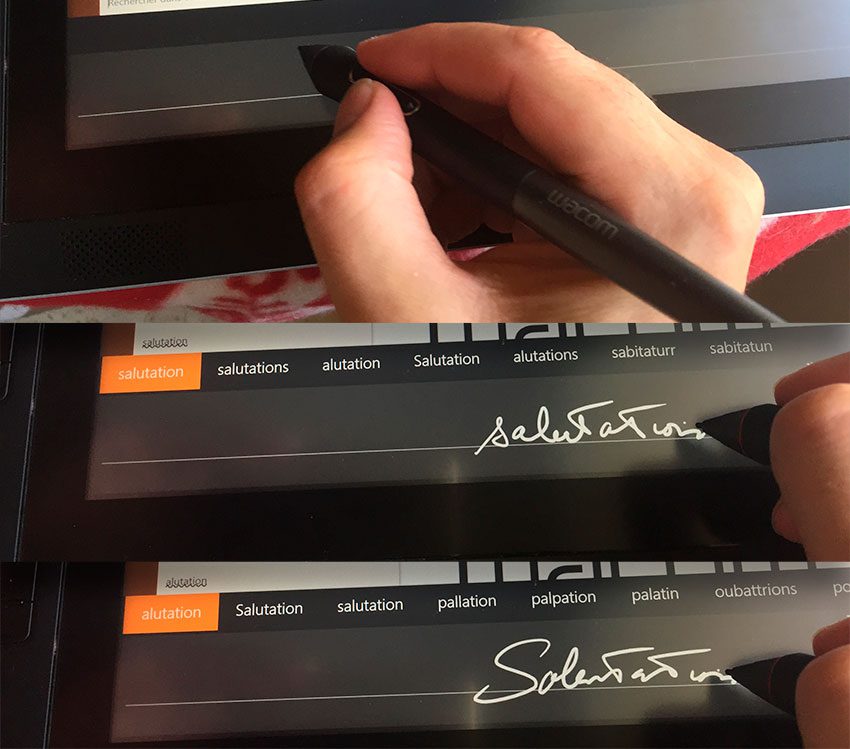
Problème, ce clavier apparaît tout le temps. Donc si vous utilisez Photoshop, il s’affiche si vous voulez taper un nombre. Comme d’hab’, avec W10, il faut aller dans les profondeurs des paramètres. Pour stopper l’affichage intempestif de ce clavier, il faut aller dans les Services (local) et désactiver le service du clavier tactile et du volet d’écriture manuscrite. Si vous cliquez sur un Expesskeys avec le réglage Activer/désactiver le clavier, le clavier sera activé de nouveau. C’est un peu gênant, car on aimerai activer et désactiver le clavier quand on veut et de manière simple (je n’ai pas encore trouvé encore la soluce – si vous l’avez, mettez le dans les comm’).
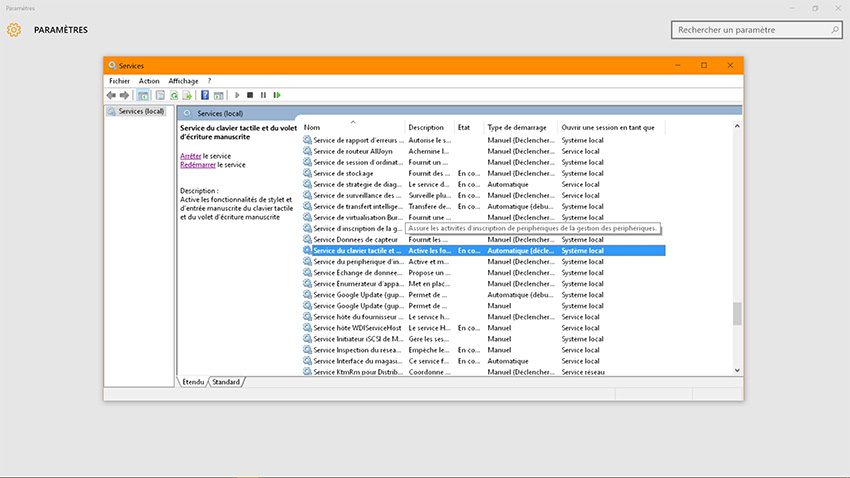
CLe Cintiq Connect câble
Pour finir ce billet, au lieu de photos, exceptionnellement, vous avez droit à une video du câble Cintiq Connect en action, qui permet à la Cintiq Companion 2 (comme la CC hybrid 1er génération avec Android) de devenir un périphérique. On rappelle sur la Cintiq Companion 2, vous avez une connexion spécifique et les sortie sont USB et HDMI. Sur l’exemple, la CC2 est branchée à un petit Mac mini. Sur la video, est testé également un câble mini display/HDMi vers un écran 22 pouces; la CC2 devient alors un vrai ordi de bureau avec en plus, un branchement d’une Intuos Pro (là, j’ai oublié de filmer l’écran , mais bon. :))
C’est la fin de ce mini test, 4eme partie. Je pense que j’ai fait le tour de ce qui était essentiel. Le prochain et dernier billet concernera donc W10 avec l’update du 1er anniversaire avec plein de fonctions pour le stylet, notamment Windows Ink. Donc on attend quand M.Microsoft nous indiquera quand cela est possible.



Merci pour ce test complet qui a répondu à beaucoup de me interrogations.
Pour ma part j’attends le retour de ma CC2 i7 du sav en allemagne (ça soufflait vraiment trop).
J’ai pu voir la diff’ entre une CC1 et CC2, mais pas entre les modèles i3, i5 et i7.